电脑双屏excel打开2个独立窗口 Excel如何实现多窗口显示
更新时间:2024-06-15 16:48:52作者:xtang
在日常工作中,使用Excel软件进行数据处理是司空见惯的事情,当我们需要同时比对两个不同的表格或数据时,单屏幕的显示空间往往显得局促不堪。这时候如何实现Excel多窗口显示就成为了一个备受关注的问题。特别是对于需要频繁切换数据的用户来说,提高工作效率的同时也能减少操作繁琐,实现多窗口显示将会成为一个不错的解决方案。接下来我们将介绍如何在电脑双屏幕上实现Excel打开两个独立窗口的方法。
具体方法:
1.首先打开一个Excel表格。
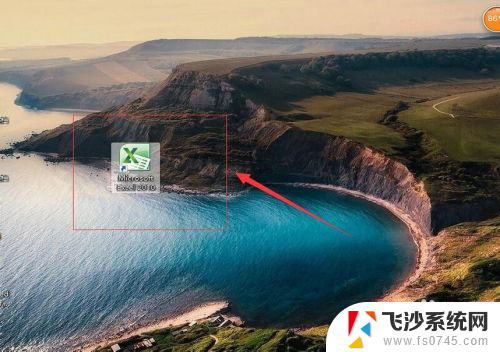
2.然后点击文件。
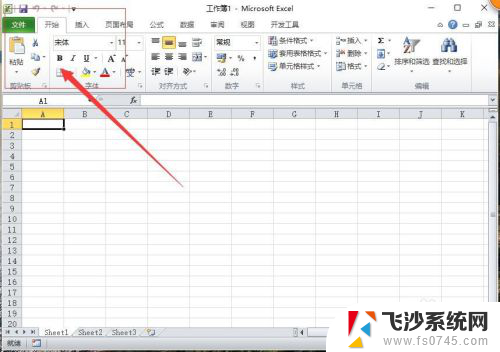
3.在文件里面点击选项。
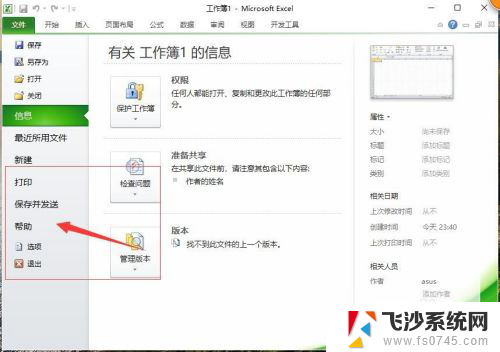
4.进入选项以后点击高级设置,在高级设置里面。勾选在任务栏里面显示所有窗口。
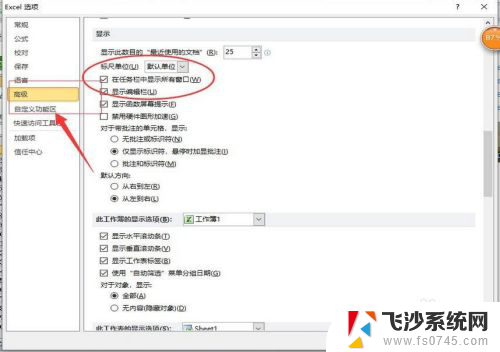
5.然后回到表格打开两个Excel表格。
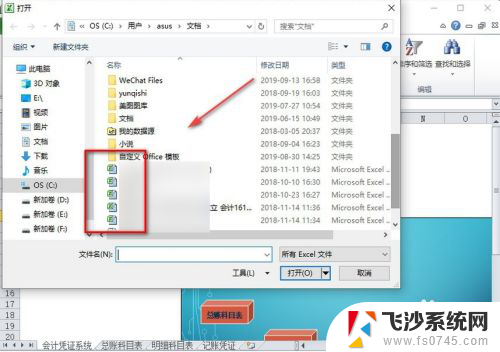
6.两个Excel表格就会在电脑上显示两个独立的窗口了。
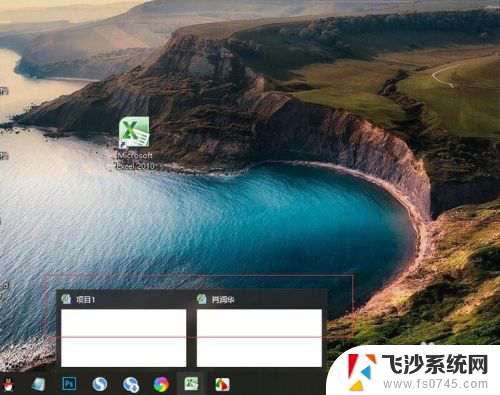
7.总结:
1.打开一个Excel表格。
2.在表格里面点击文件。
3.然后在文件里面点击选项。
4.在选项里面点击高级设置。
5.在高级设置里面把窗口独立显示。
6.然后打开两个Excel表格就可以独立显示。
以上就是电脑双屏下Excel打开两个独立窗口的全部内容,如果遇到这种情况,你可以根据小编的操作来解决,非常简单快速,一步到位。
电脑双屏excel打开2个独立窗口 Excel如何实现多窗口显示相关教程
-
 excel如何打开多个窗口 Excel 如何同时打开两个独立窗口
excel如何打开多个窗口 Excel 如何同时打开两个独立窗口2024-01-17
-
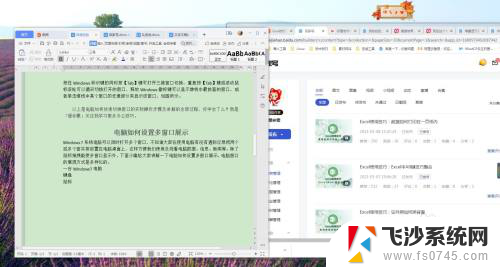 多个窗口显示方式 电脑如何实现多窗口同时显示
多个窗口显示方式 电脑如何实现多窗口同时显示2023-11-27
-
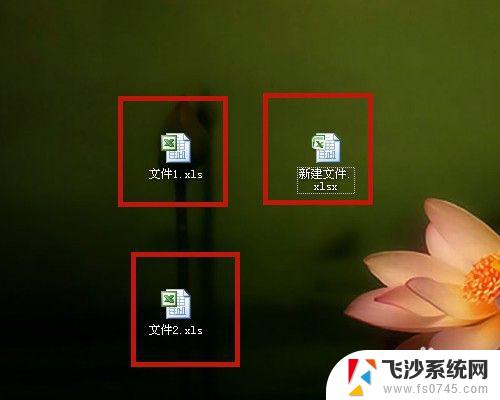 打开两个excel文件却只显示一个窗口 Excel如何实现多个文档分开显示
打开两个excel文件却只显示一个窗口 Excel如何实现多个文档分开显示2023-11-08
-
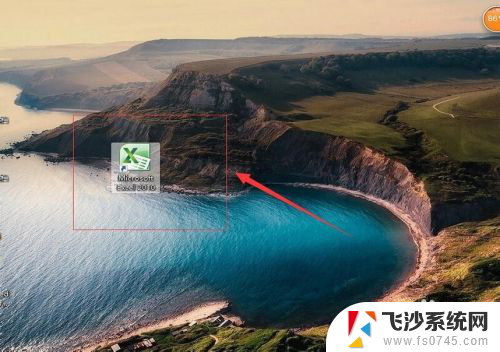 office打开两个表格单独显示 Excel如何设置多个窗口独立显示
office打开两个表格单独显示 Excel如何设置多个窗口独立显示2023-12-12
- excel2010同时打开两个独立窗口 Excel2010同时显示两个窗口
- wps新版如何独立窗口 wps新版如何打开独立窗口
- 怎么把wps变成两个独立的窗口 wps如何将窗口切分为两个独立的窗口
- excel不能分屏显示 excel多窗口同时显示
- excel表格打开2个显示一个表格 Excel如何实现多个文档分开显示
- 如何让两个窗口并排显示 如何在电脑屏幕上并排显示多个窗口
- 笔记本关掉触摸板快捷键 笔记本触摸板关闭方法
- 电视看看就黑屏怎么回事 电视机黑屏突然没图像
- word文档选项打勾方框怎么添加 Word中怎样插入一个可勾选的方框
- 宽带已经连接上但是无法上网 电脑显示网络连接成功但无法上网怎么解决
- word文档设置页码从第二页开始 Word页码设置从第二页开始显示
- 苹果笔记本电脑切换系统按哪个键 苹果电脑切换系统的方法是什么
电脑教程推荐
- 1 笔记本关掉触摸板快捷键 笔记本触摸板关闭方法
- 2 word文档选项打勾方框怎么添加 Word中怎样插入一个可勾选的方框
- 3 宽带已经连接上但是无法上网 电脑显示网络连接成功但无法上网怎么解决
- 4 iphone怎么用数据线传输文件到电脑 iPhone 数据线 如何传输文件
- 5 电脑蓝屏0*000000f4 电脑蓝屏代码0X000000f4解决方法
- 6 怎么显示回车符号 Word如何显示换行符
- 7 cad2020快捷工具栏怎么调出来 AutoCAD2020如何显示工具栏
- 8 微信怎么图片和视频一起发 微信朋友圈怎么一起发图片和视频
- 9 qq电脑登陆需要手机验证怎么取消 电脑登录QQ取消手机验证步骤
- 10 幻灯片背景图怎么全部更换 怎么一起换PPT全部页面的主题颜色